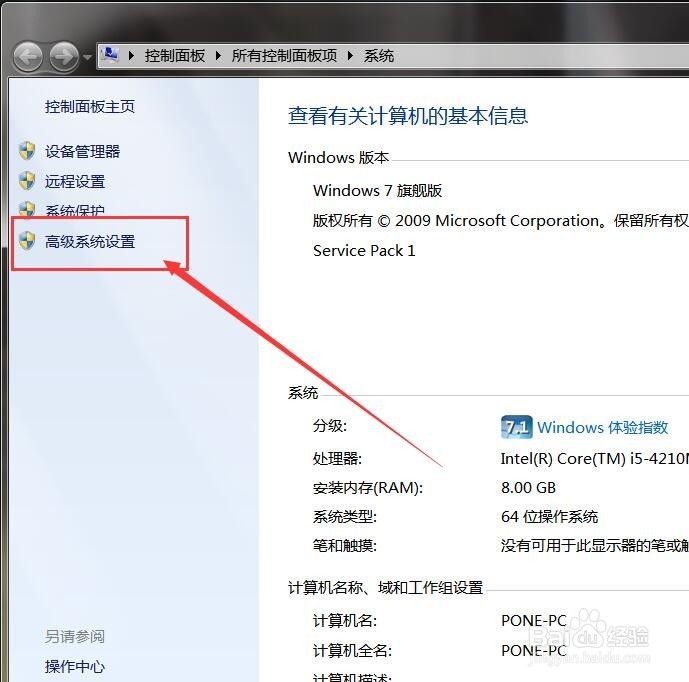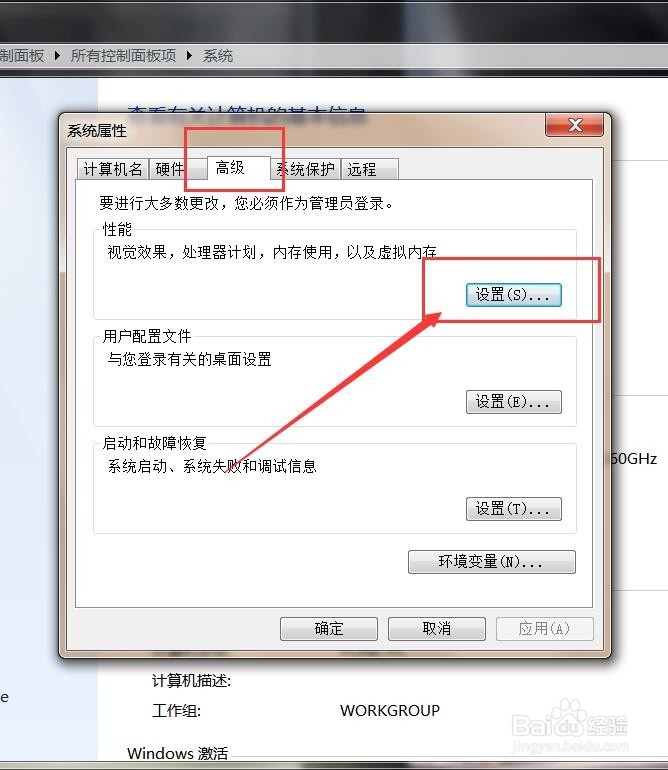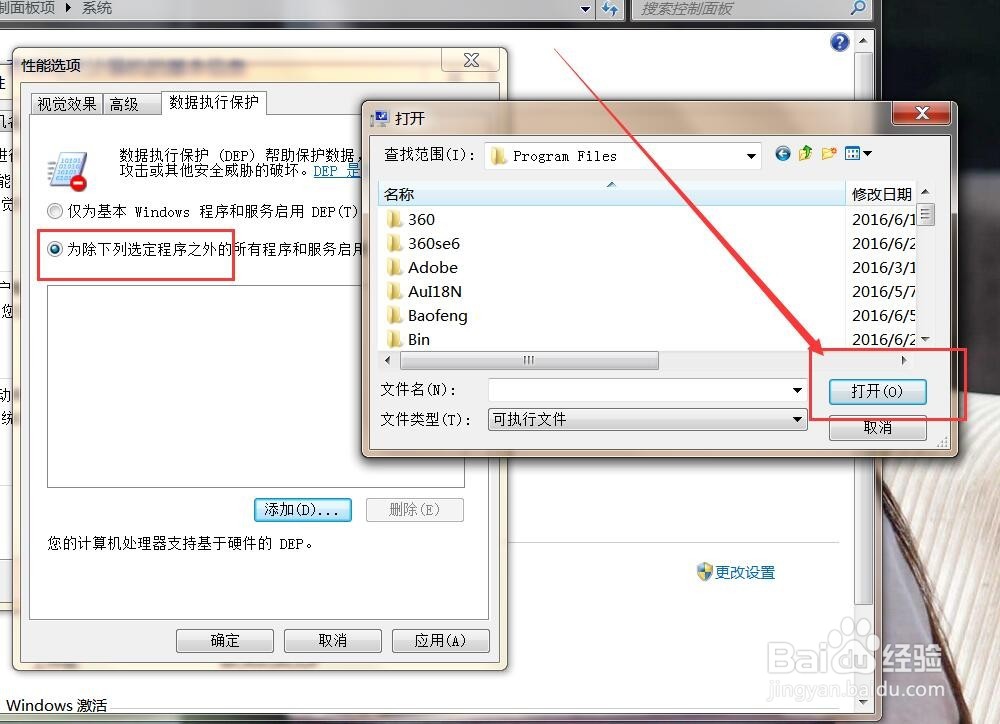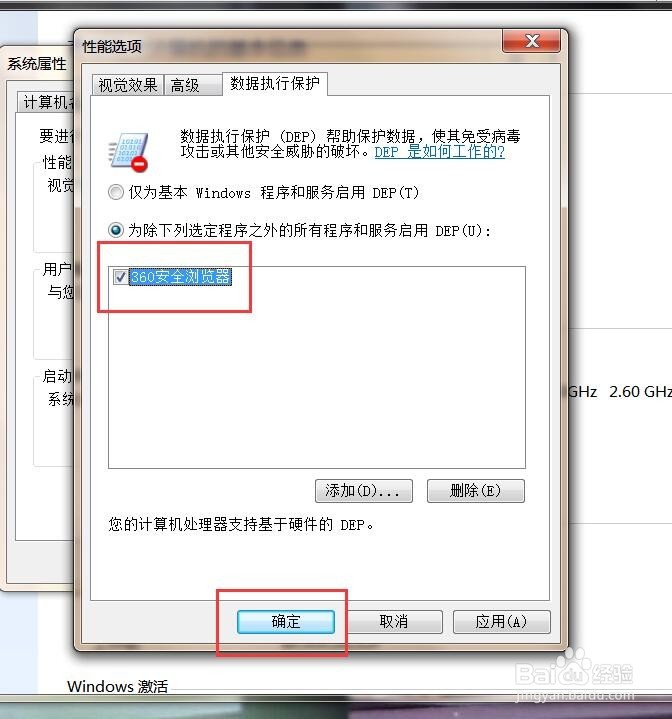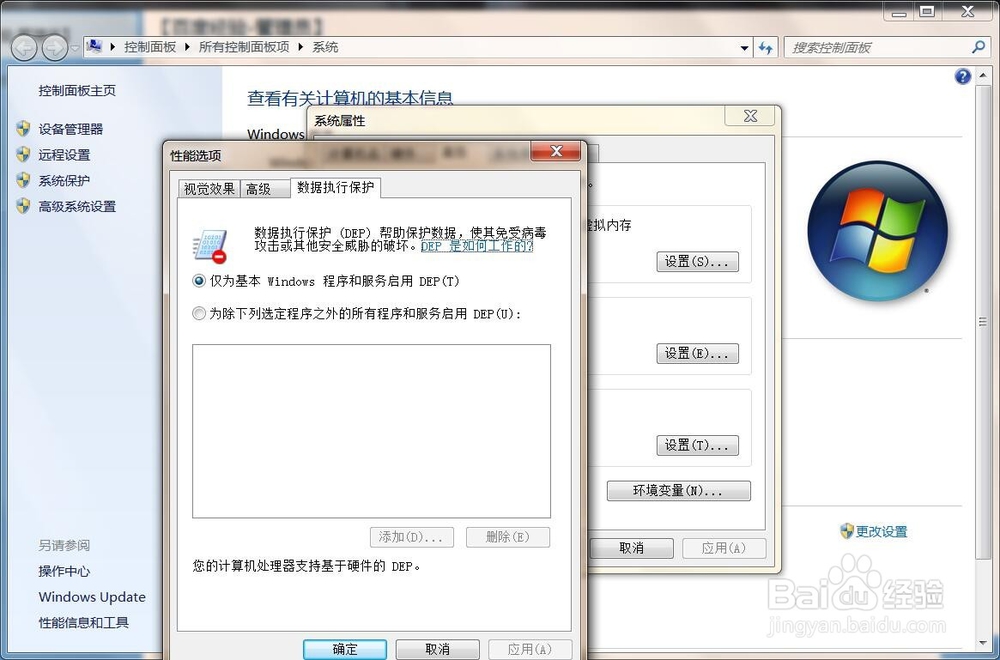1、首先,请大家点击桌面上的“计算机”应用图标,只需要对着计算机图标击右键,在右键菜单中选择“属性”选项。
2、打开计算机的属性页面之后,我们在页面左侧会看到“高级系统设置”选项,点击该菜单页面之后即可进入系统高级设置页面。
3、在打开系统高级设置页面之后,我们点击页面中的“高级”选项,然后选择“设置”选项,进入系统性能设置页面。
4、接下来,我们会看到性能选项中的三个设置页面,点击选择“数据执行保护”选项,点击之后即可设置有关软件的参数。
5、接下来,我们将数据执行保护页面中的程序选项设置为“为除下列选定程序之外的所有程序和服务启用DEP”选项。
6、接下来,我们需要选择不被系统监测的主程序文件,这里我们可以通过自己安装的程序文件夹页面,在页面中选择应用主程序即可,需要自己前往软件安装文件夹中选取程序文件。
7、最后,我们点击确定按钮,即可保存我们对系统的更改,然后每当有程序在电脑内存中运行时,电脑都会自动检测是否有恶意程序读取内存中的数据,以便防护系统的安全。
8、我们除了设置扫描程序文件之外,还需要重新启动计算机,只有重新启动电脑之后,我们对系统更改的设置才可以生效,小伙伴们赶紧试试吧。
9、以上的经验是在不使用第三方软件的情况下,最为便捷解决问题的办法,除了该方法之箍鲂遥哒外,我们还可以通过安装第三方软件,例如某安全卫士类软件等等,一般都可以维护电脑系统的安全,使其免受恶意软件的骚扰。
10、温馨提示:在使用本经验中的方法维护电脑系统的时候,要特别注意,需要把电脑中安装的所有程序加到信任列表中,不然,系统的防护软件会采用较为严格的防护模式,很可能会造成一些错误的提示信息。